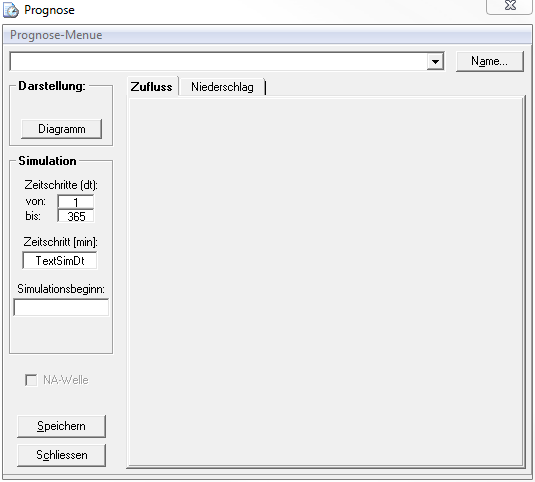Fenster Kurzfristprognose: Unterschied zwischen den Versionen
(Die Seite wurde neu angelegt: „Datei:Fenster_Kurzfristprognose_leer.PNG Datei:Fenster_Kurzfristprognose_Menü.PNG“) |
Keine Bearbeitungszusammenfassung |
||
| Zeile 1: | Zeile 1: | ||
Das Fenster Kurzfristprognose öffnet sich über Klicken des Symbols [[Datei:Button_Fenster_Kurzfristprognose.PNG]] in der [[Symbolleisten#Funktionsleiste| Funktionsleiste]] des Talsim-NG Hauptfensters. | |||
In dem Fenster werden die Kurzfristprognosen angelegt und verwaltet. Eine Kurzfristprognose startet man in der Systemverwaltung über das Kontextmenü der Simulation (Simulation -> [[Bereich_Simulationen#Simulation_starten|Simulation starten]]. | |||
[[Datei:Fenster_Kurzfristprognose_leer.PNG]] | [[Datei:Fenster_Kurzfristprognose_leer.PNG]] | ||
Das Fenster besteht aus: | |||
* einer Menüleiste (ganz oben) | |||
* einem Auswahlmenü mit bereits angelegten Kurzfristprognosen (unter Menüleiste) | |||
* Bereich Darstellung (links oben) | |||
* Bereich Simulationseinstellungen (Achtung ist aktuell noch mit ''Diagramm'' beschriftet) (links Mitte) | |||
* Bereich mit den Belastungsdefinitionen (rechts) getrennt in die Reiter | |||
:*Zufluss | |||
:*Niederschlag | |||
==Prognose-Menü== | |||
[[Datei:Fenster_Kurzfristprognose_Menü.PNG]] | [[Datei:Fenster_Kurzfristprognose_Menü.PNG]] | ||
Version vom 10. Juli 2019, 13:01 Uhr
Das Fenster Kurzfristprognose öffnet sich über Klicken des Symbols in der Funktionsleiste des Talsim-NG Hauptfensters.
In dem Fenster werden die Kurzfristprognosen angelegt und verwaltet. Eine Kurzfristprognose startet man in der Systemverwaltung über das Kontextmenü der Simulation (Simulation -> Simulation starten.
Das Fenster besteht aus:
- einer Menüleiste (ganz oben)
- einem Auswahlmenü mit bereits angelegten Kurzfristprognosen (unter Menüleiste)
- Bereich Darstellung (links oben)
- Bereich Simulationseinstellungen (Achtung ist aktuell noch mit Diagramm beschriftet) (links Mitte)
- Bereich mit den Belastungsdefinitionen (rechts) getrennt in die Reiter
- Zufluss
- Niederschlag